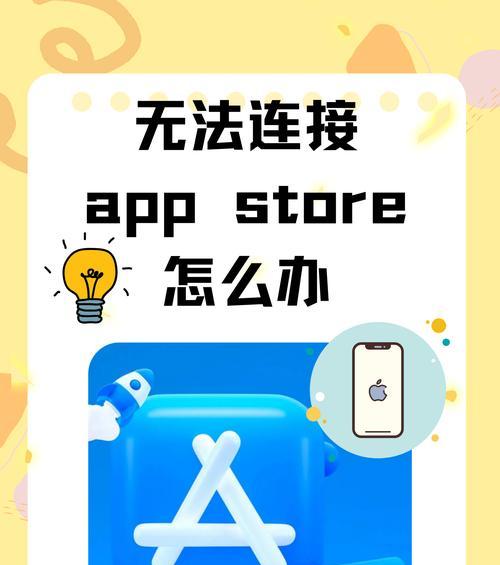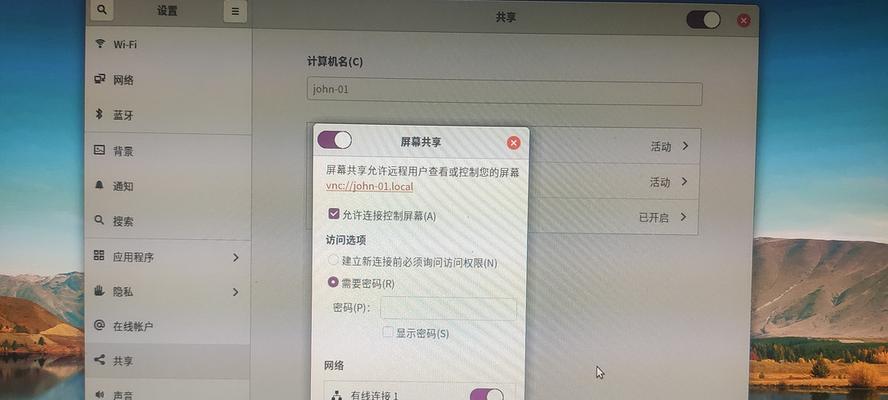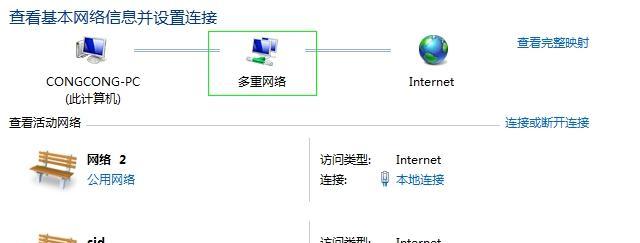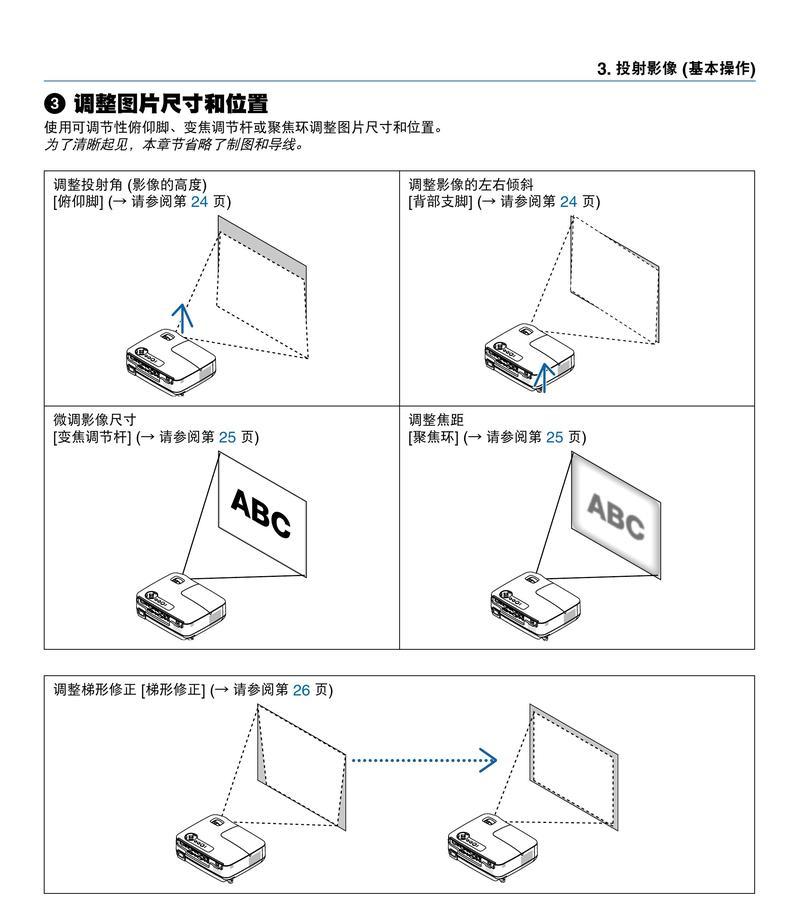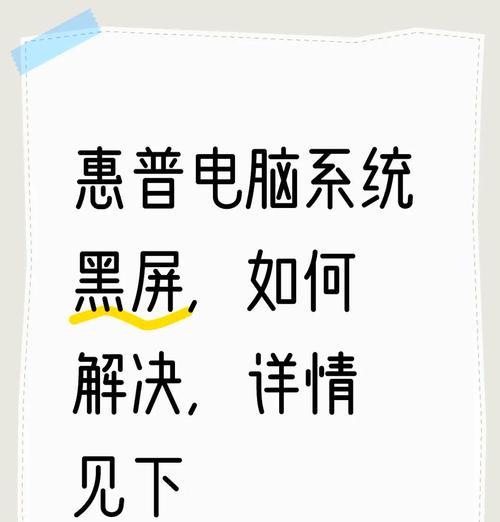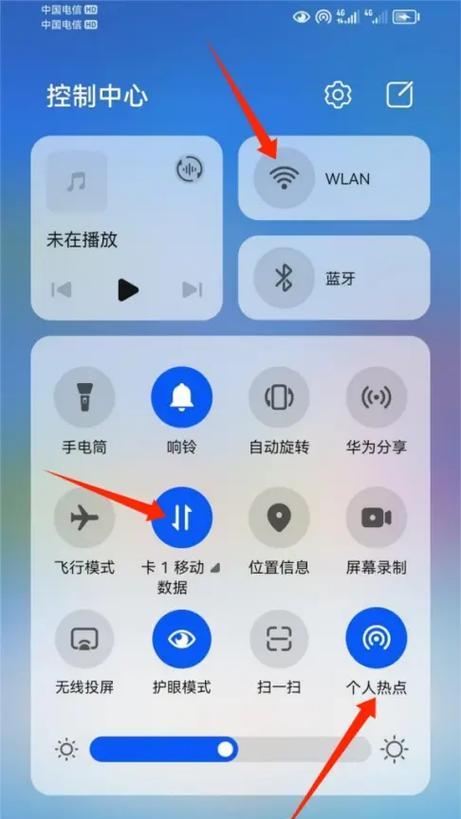新网络以太网无法连接时应采取哪些步骤?
在我们依赖网络进行通讯、学习和工作的时代,以太网连接问题可能会造成不小的困扰。当新网络以太网显示无法连接时,很多人可能感到束手无策。本文将详细指导您在遇到该问题时应采取的步骤,帮助您快速诊断和解决问题。
1.检查网络设备和线缆
在处理网络连接问题之前,首先应检查所有硬件设备是否工作正常。
确认路由器和交换机:确保路由器和交换机等网络设备已经开启,并且指示灯显示正常。
检查以太网线缆:确保网线没有损坏,接触良好。可以尝试更换另一条网线看看是否可以建立连接。
网卡指示灯:检查电脑端的以太网接口指示灯是否亮起。如果是,这表明物理连接正常;如果不是,请检查网线是否正确连接到电脑的网卡端口。

2.网络设备驱动和配置检查
硬件没有问题后,接下来需要检查设备的软件设置。
更新或重新安装网卡驱动:网卡驱动可能已损坏或过时。访问官方网站下载最新版本的驱动程序并安装。
检查IP地址配置:进入网络设置,查看是否为自动获取IP地址。如果自动获取失败,尝试手动配置静态IP地址。
禁用防火墙和杀毒软件:有时候,防火墙或杀毒软件可能会阻止网络连接。暂时禁用它们,看看是否可以解决问题。
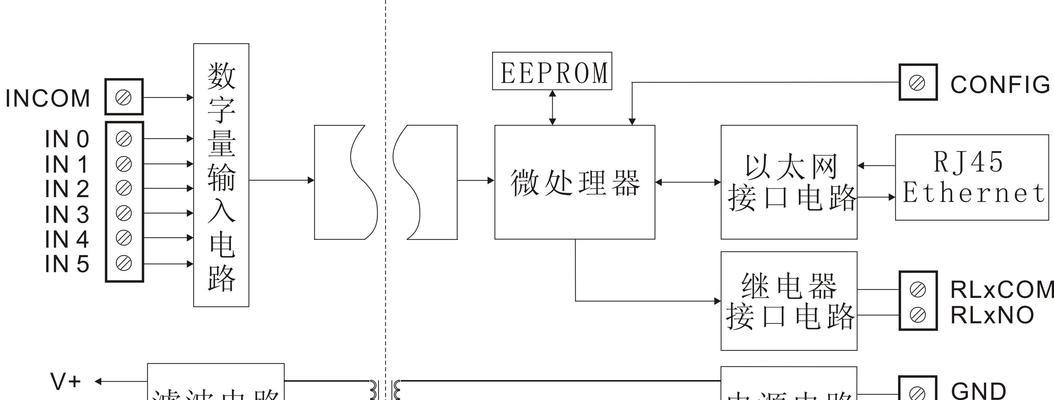
3.软件故障诊断和恢复
硬件和驱动检查没问题后,需要从操作系统层面进行排查。
使用命令行工具:打开命令提示符,执行`ping`命令检查网络连接是否正常,用`ipconfig`命令查看网络配置。
网络故障排除工具:大多数操作系统都带有网络故障诊断工具,如Windows的"网络故障排除"功能,可以帮助您快速定位问题所在。
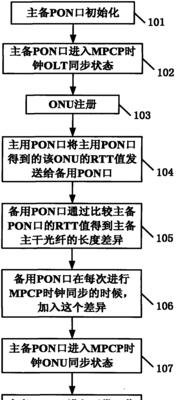
4.更新网络设置和固件
如果以上步骤都未能解决问题,可能是更深层次的配置或固件问题。
更新路由器固件:访问路由器的管理界面,检查是否有固件更新。有时候固件的更新可以解决兼容性问题。
网络适配器设置:重新配置网络适配器的高级设置,确保它们与您的网络环境相匹配。
5.联系网络服务提供商
如果以上步骤都无法解决问题,可能需要专业的技术支持。
联系ISP:通知您的网络服务提供商,让其检查是否有网络服务中断或需要协助解决的技术问题。
技术支持:考虑联系硬件厂商的技术支持,获取更专业的诊断和解决办法。
常见问题解答
问题1:为什么我的以太网显示未连接但有线连接?
未连接但有线连接表明物理连接正常,可能是因为驱动问题、IP地址配置错误或网络设置问题。需要进一步检查网络适配器的配置和网络设置。
问题2:如何快速检查我的网络是否正常?
可以使用`ping`命令测试网络连通性。在命令提示符中输入`pingwww.baidu.com`(或其他任何网站),如果没有丢包且响应时间在正常范围内,则网络应该是正常的。
面对新网络以太网无法连接的问题,应按照物理检查、硬件驱动更新、操作系统网络诊断、固件更新和专业支持的顺序逐步排查。通过细致地执行这些步骤,大多数网络连接问题都可以得到解决。重要的是保持耐心,并按照逻辑顺序逐一尝试解决方法,直到找到问题根源并解决。如果遇到困难,及时向专业技术人员求助,能够节省时间并避免不必要的挫折。
版权声明:本文内容由互联网用户自发贡献,该文观点仅代表作者本人。本站仅提供信息存储空间服务,不拥有所有权,不承担相关法律责任。如发现本站有涉嫌抄袭侵权/违法违规的内容, 请发送邮件至 3561739510@qq.com 举报,一经查实,本站将立刻删除。
- 上一篇: 挂机服务器设置密码的步骤是什么?
- 下一篇: 菲力克斯平板电脑用户评价怎么样?
- 站长推荐
-
-

如何解决投影仪壁挂支架收缩问题(简单实用的解决方法及技巧)
-

如何选择适合的空调品牌(消费者需注意的关键因素和品牌推荐)
-

饮水机漏水原因及应对方法(解决饮水机漏水问题的有效方法)
-

奥克斯空调清洗大揭秘(轻松掌握的清洗技巧)
-

万和壁挂炉显示E2故障原因及维修方法解析(壁挂炉显示E2故障可能的原因和解决方案)
-

洗衣机甩桶反水的原因与解决方法(探究洗衣机甩桶反水现象的成因和有效解决办法)
-

解决笔记本电脑横屏问题的方法(实用技巧帮你解决笔记本电脑横屏困扰)
-

小米手机智能充电保护,让电池更持久(教你如何开启小米手机的智能充电保护功能)
-

如何清洗带油烟机的煤气灶(清洗技巧和注意事项)
-

应对显示器出现大量暗线的方法(解决显示器屏幕暗线问题)
-
- 热门tag
- 标签列表
- 友情链接